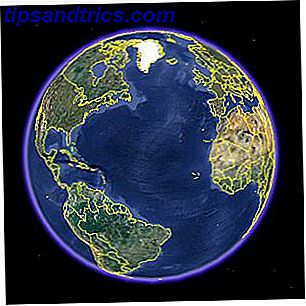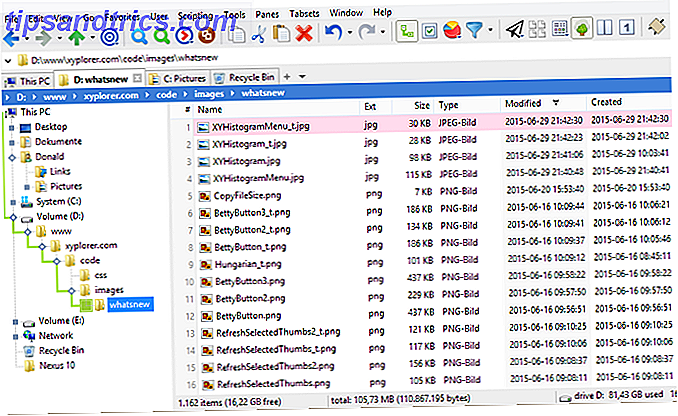Compact OS ist Microsofts neuestes Konzept zur Handhabung von Factory-Resets. Es verringert die Größe des Betriebssystems mit einer Kombination aus Komprimierung Wie funktioniert Dateikomprimierung? Wie funktioniert Dateikomprimierung? Dateikomprimierung ist der Kern der Funktionsweise des modernen Webs, könnte man argumentieren, weil es uns ermöglicht, Dateien zu teilen, die sonst zu lange dauern würden. Aber wie funktioniert es? Lesen Sie mehr und Software-Tricks. Es reduziert auch den Platzbedarf von Windows-Apps.
Wenn Sie Windows 10 verwenden, können Sie Compact OS verwenden. Das Aktivieren oder Deaktivieren von Compact OS ist ebenfalls einfach. Und es sollte keinen Einfluss auf die Leistung Ihres Computers haben.
Für was ist Compact OS?
Computer mit großen Speichermengen benötigen kein Compact OS. Es eignet sich besonders für 16-GB-, 32-GB- und 64-GB-eMMC-Module oder kleinere Solid-State-Storage- (SSD-) Geräte mit SATA-Anschluss. Durch die Implementierung von Compact OS werden ca. 1, 5 GB (32-Bit-Systeme) oder 2, 6 GB (64-Bit) Festplattenspeicher freigegeben (haben Sie ein 64-Bit-Windows? 4 einfache Möglichkeiten, wenn Sie eine 64-Bit-Version verwenden) von Windows 4 Einfache Möglichkeiten zu wissen, ob Sie in einer 64-Bit-Version von Windows arbeiten Verwenden Sie einen Prozessor, der ein 64-Bit-Betriebssystem unterstützt und ein 64-Bit-Betriebssystem verwendet? PC-Benutzer wissen wahrscheinlich nicht die Antworten auf diese Fragen, obwohl sie .... Lesen Sie mehr) und die Wiederherstellungspartition.
Die größte mögliche Speicherverbesserung ist die Eliminierung der Wiederherstellungspartition. Nominal benötigt die Wiederherstellung rund 4 GB Speicherplatz. Aber viele Laptop-Hersteller haben eine eigene Wiederherstellungspartition, die mit Bloatware geladen ist - in diesem Fall kann die Wiederherstellung einen viel größeren Platzbedarf erzeugen.
Zum Beispiel auf meinem Dell XPS 13 Dell XPS 13 2015 Review und Giveaway Dell XPS 13 2015 Review und Gewinnspiel Das XPS stellt den Höhepunkt des Laptop-Designs im Jahr 2015 dar, und es ist der beste Knall für Ihr Geld aus jedem Laptop, den wir je gesehen haben im Preisbereich von $ 800. Mehr lesen, die Wiederherstellungspartition schwebt etwa 7, 3 GB groß. Nach der Aktivierung von Compact OS beträgt die installierte Gesamtgröße von Windows 10 etwa 9 GB für die 32-Bit-Version und 11 GB für die 64-Bit-Version (was ist 64-Bit und 32-Bit?), Wodurch Windows vollständig nutzbar ist auf Laufwerken von nur 16 GB.
Compact OS ändert all das, indem sogar ein 16-GB-eMMC-Modul nutzbar gemacht wird. Der Kompromiss besteht darin, dass das Betriebssystem mehr Overhead benötigt, wenn es Systemdateien erstellt. Aber die Auswirkung ist fast vernachlässigbar. By the way, können Sie die meisten 32-Bit-Installationen von Windows 10 Upgrade von 32-Bit auf 64-Bit in Windows 10 Upgrade von 32-Bit auf 64-Bit in Windows 10 Ist Ihre Windows 10-Installation beschränkt auf 3, 75 GB RAM, weil es die 32-Bit-Version ist? Wir zeigen Ihnen, wie Sie auf 64-Bit aktualisieren, damit Sie endlich erweiterte Funktionen und Leistung genießen können. Lesen Sie mehr zur 64-Bit-Version kostenlos.
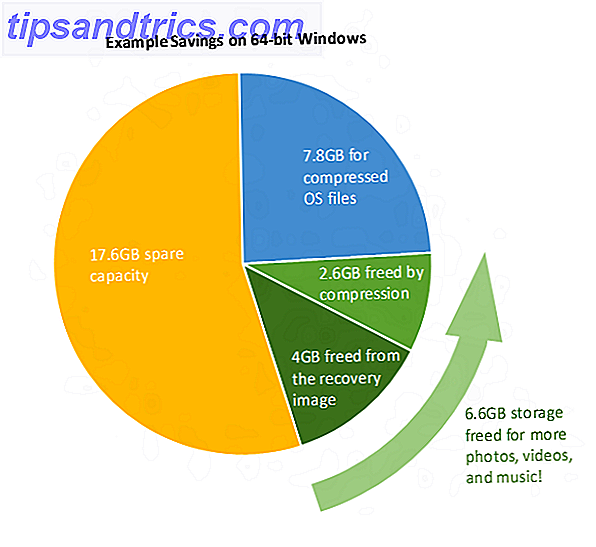
Ein nicht offensichtlicher Vorteil von Compact OS ist seine Auswirkung auf die Sicherheit: Beim Aktualisieren oder Zurücksetzen stellt Compact OS Dateien nicht mehr von der Wiederherstellungspartition wieder her. Es lädt stattdessen gepatchte Dateien aus dem Windows \ WinSxS-Verzeichnis. Benutzer müssen nach einem Reset keine Gigabyte Daten mehr herunterladen. Für den Wiederverkauf eines Systems spart es viel Zeit.
Hier erfahren Sie, wie Sie mit dem kompakten Betriebssystem beginnen
Öffnen Sie zuerst eine Eingabeaufforderung mit erhöhten Rechten, indem Sie CMD in Windows Search eingeben und dann mit der rechten Maustaste auf Eingabeaufforderung klicken . Wählen Sie im Kontextmenü die Option Als Administrator ausführen .
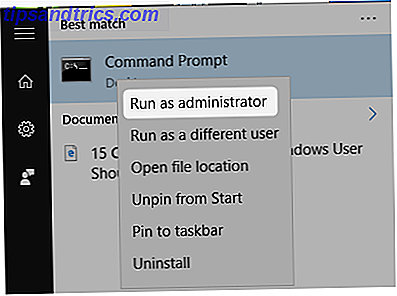
Wenn Sie nicht über genügend Festplattenspeicher verfügen, könnte Compact OS bereits eingeschaltet sein. Um das herauszufinden, geben Sie den Befehl ein (Windows ist nicht fallspezifisch):
Compact / CompactOS: Abfrage
Wenn die Antwort angibt, dass sich das System im Status Kompakt befindet, führen Sie Compact OS aus.
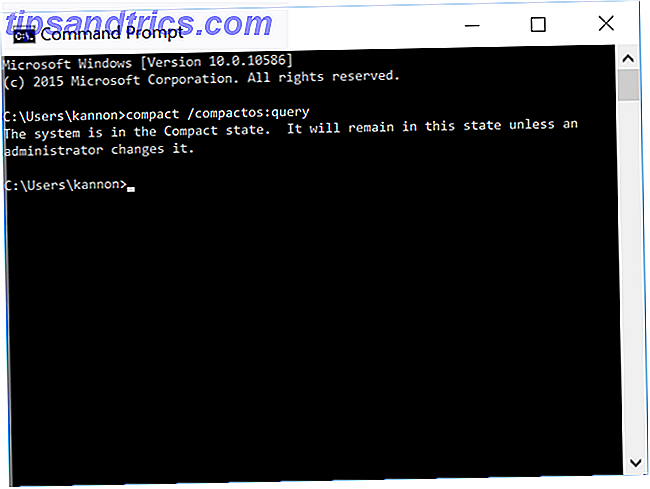
Um Compact OS einzuschalten, geben Sie den folgenden Befehl in eine Eingabeaufforderung mit erhöhten Rechten ein:
Compact / CompactOS: immer
Die Komprimierung dauert auf meinem Dell XPS 13 etwa fünf Minuten. Schließen Sie Ihren Computer nicht, während Windows seine Systemdateien komprimiert.
Um Compact OS zu deaktivieren, geben Sie den folgenden Befehl in eine Eingabeaufforderung mit erhöhten Rechten ein:
Compact / CompactOS: nie
Das Einschalten von Compact OS dauert ungefähr fünf Minuten. Schließen Sie Ihren Computer nicht, während Windows seine Systemdateien dekomprimiert.
Mögliche Risiken eines kompakten Betriebssystems
Stromausfall: Das größte potenzielle Risiko besteht darin, dass Sie beim Komprimieren oder Dekomprimieren des Windows \ WinSxS-Verzeichnisses einen plötzlichen Stromausfall erleiden. In diesem Fall könnte das System möglicherweise nicht mehr bootfähig und sogar nicht behebbar sein. Windows verwendet möglicherweise einige Sicherungen, die Schutz bieten, aber die beste Option ist eine vollständige Sicherung. 5 Grundlegende Daten zu Sicherungen Jeder Windows-Benutzer sollte wissen 5 Grundlegende Fakten zu Sicherungen Jeder Windows-Benutzer sollte wissen Wir werden Sie nie mehr daran erinnern, Sicherungskopien zu erstellen und Ihre Daten zu speichern sicher. Wenn Sie sich fragen, was, wie oft und wo Sie Ihre Dateien sichern sollten, haben wir direkte Antworten. Lesen Sie mehr, bevor Sie den Prozess starten.
Leistungsverlust : Das zweitgrößte Problem ist, dass das Betriebssystem beim Zugriff auf Systemdateien nur wenig RAM benötigt.
Wie viel von einem Leistungsverlust?
Kompaktes Betriebssystem sollte sich nur auf die Leistung auswirken, wenn der Computer Systemdateien oder Windows-Anwendungen liest oder schreibt. In dieser Hinsicht sollten Apps etwas langsamer starten. Nach meiner Erfahrung ist der Unterschied jedoch vernachlässigbar. Apps fühlen sich bei Komprimierung genauso ansprechend wie bei Nicht-Komprimierung.
Um zu beweisen, dass das kompakte Betriebssystem nicht viel von der Rechenleistung des Computers abhebt, habe ich meine Dell XPS 13, Broadwell-Edition, mit PC Mark 8 (5 kostenlose Benchmark-Programme Die 10 besten kostenlosen Benchmark-Programme für Windows Die 10 besten kostenlosen Benchmark-Programme für Windows Ein Benchmark stellt eine Momentaufnahme der Leistung Ihres PCs dar. Er kann Ihnen dabei helfen, Komponenten zu beheben, Setups zu vergleichen und Hardwareupgrades zu bestimmen. Lesen Sie mehr), bevor und nachdem Sie Compact OS aktiviert haben. PC Mark 8 ist keineswegs eine ideale Lösung, aber die Ergebnisse deuten darauf hin, dass Compact OS die Leistung nicht oder nur wenig verbessert.
Die Ergebnisse von PC Mark 8 deuten (vielleicht irrtümlicherweise) darauf hin, dass mein Laptop bei aktiviertem Compact OS schneller läuft. Ich habe den Benchmark mehrmals durchgeführt und weiterhin höhere Benchmark-Werte mit aktivierter Komprimierung erzielt.
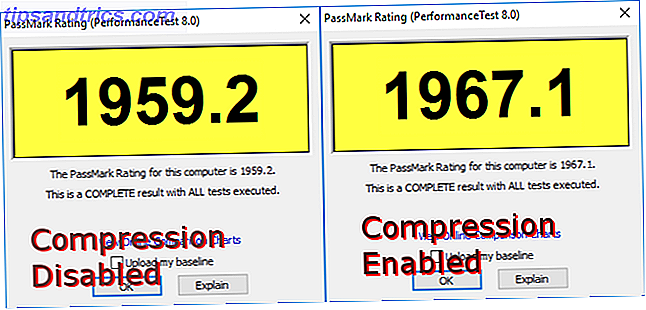
Ist Kompaktbetrieb es wert?
Für diejenigen von Ihnen, die zwischen 1, 5 und 2, 6 GB freien Speicherplatz (plus die Beseitigung der 4 GB Wiederherstellung) wollen, ist Compact OS es wert. Es gibt Bedenken, dass die Funktionalität auf Systemen mit begrenztem Arbeitsspeicher reduziert werden könnte, aber bei 4 GB habe ich keinerlei Leistungsverlust bemerkt.
Der Nachteil ist, dass Windows die Wiederherstellungspartition möglicherweise nicht entfernt. Wiederherstellen einer gelöschten Wiederherstellungspartition in Windows 8 Wiederherstellen einer gelöschten Wiederherstellungspartition in Windows 8 Zu diesem Zeitpunkt muss dieser zusätzliche Speicherplatz sehr verlockend gewesen sein. Aber jetzt brauchen Sie eine Wiederherstellungspartition. Wir zeigen Ihnen, wie Sie es wiederherstellen können. Weiterlesen . Auf meinem Laptop befindet sich die Wiederherstellung immer noch auf der Festplatte, obwohl sie nicht mehr funktioniert. Die nicht mehr benötigte Wiederherstellung benötigt 7, 3 GB Speicherplatz und erfordert Software von Drittanbietern, um sie zu entfernen (z. B. EaseUS Verwalten Sie Ihre Festplattenpartitionen wie ein Pro mit EaseUS Partition Master [Windows] Verwalten Sie Ihre Festplattenpartitionen wie ein Pro mit EaseUS Partition Master [Windows ] Wenn Sie ein Tech-Publikum nach Festplattenpartitionsmanagern fragen, werden viele Leute zustimmen, dass EaseUS Partition Master das beste Werkzeug für den Job ist.Weil es viele großartige Funktionen bietet und dennoch einfach bleibt ... Read More, AOMEI Partition Assistant, oder Macrium Reflect Free). Seien Sie sehr vorsichtig, wenn Sie die Wiederherstellung entfernen und eine Sicherungskopie erstellen So erstellen Sie ein ISO-Abbild Ihres Windows-Systems So erstellen Sie ein ISO-Abbild Ihres Windows-Systems Sie benötigen eine schnelle und einfache Möglichkeit zum Sichern und Wiederherstellen von Windows ohne Sicherung Werkzeuge oder die Wolke? Es ist Zeit zu lernen, wie Sie ein ISO-Abbild Ihres Windows-PCs erstellen. Lesen Sie mehr, bevor Sie den Sprung wagen.
Hat jemand anderes mit Compact OS experimentiert? Was waren deine Ergebnisse?